Связанные темы
- [AiProtection] Как настроить функцию "Защита сети"?
- [AiProtection] Как настроить функцию "Родительский контроль"?(WebGUI)
- Как настроить фильтр MAC-адресов беспроводной сети? (ASUSWRT)
- [Беспроводное устройство] Как настроить URL фильтр - Черный/Белый списки?
- [Брандмауэр] Как настроить фильтр Ключевых слов?
[Брандмауэр] Как настроить фильтр Сетевых служб?
Фильтр сетевых служб блокирует обмен пакетами между локальными сетями и глобальной сетью и запрещает устройствам использовать определенные сетевые службы.
Например, если Вы не хотите, чтобы устройство использовало интернет-сервис, введите 80 в порт назначения. Трафик, использующий порт 80, будет заблокирован.
Оставьте поле IP-адреса источника пустым, чтобы применить это правило ко всем устройствам локальной сети.
Продолжительность черного списка : в течение запланированного периода клиенты в черном списке не могут использовать указанные сетевые службы. По истечении указанного времени все клиенты в локальной сети смогут получить доступ к указанным сетевым службам.
Продолжительность белого списка : в течение запланированного периода клиенты в белом списке могут использовать ТОЛЬКО указанные сетевые службы. По истечении указанного времени клиенты из «Белого списка» и другие сетевые клиенты не смогут получить доступ к Интернету или какой-либо Интернет-службе.
1. Подключите компьютер к маршрутизатору через проводное или Wi-Fi соединение и введите IP-адрес локальной сети маршрутизатора или URL-адрес маршрутизатора http://www.asusrouter.com в веб-интерфейсе.

Примечание. Чтобы узнать больше, обратитесь к разделу «Как войти на страницу настроек маршрутизатора (веб-интерфейс)» .
2. Введите имя пользователя и пароль Вашего маршрутизатора для входа в систему.

Примечание . Если Вы забыли имя пользователя и/или пароль, восстановите заводские настройки и состояние маршрутизатора по умолчанию.
Пожалуйста, обратитесь к разделу « Как восстановить заводские настройки маршрутизатора по умолчанию» , чтобы узнать, как восстановить состояние маршрутизатора по умолчанию.
3. Перейдите в [Брандмауэр] > [Фильтр сетевых служб]
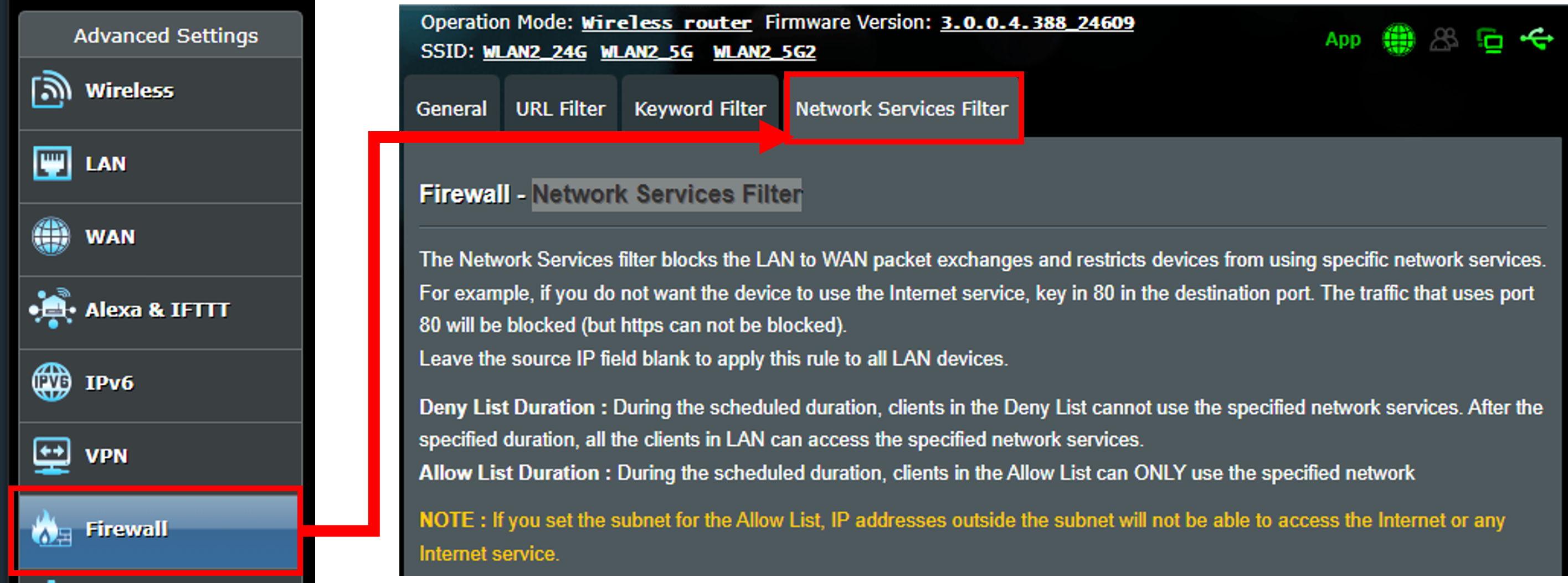
4. Настройки фильтра сетевых служб.
(1) Выберите «Да» , чтобы включить фильтр сетевых служб.
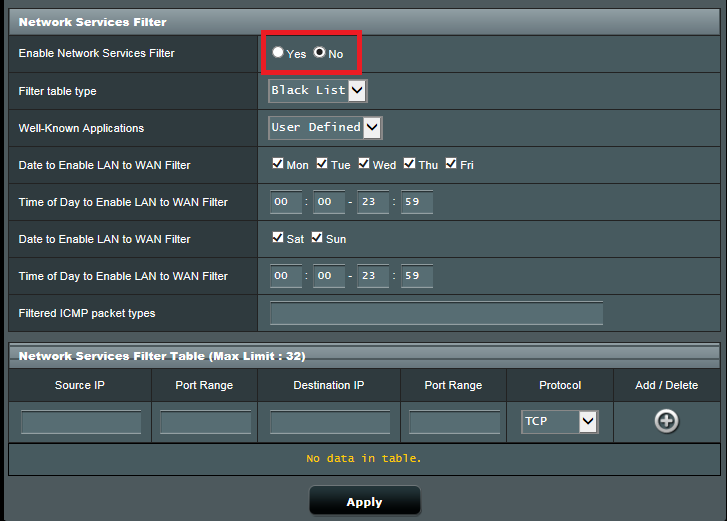
(2) Выберите Белый список или Черный список в типе таблицы фильтров.
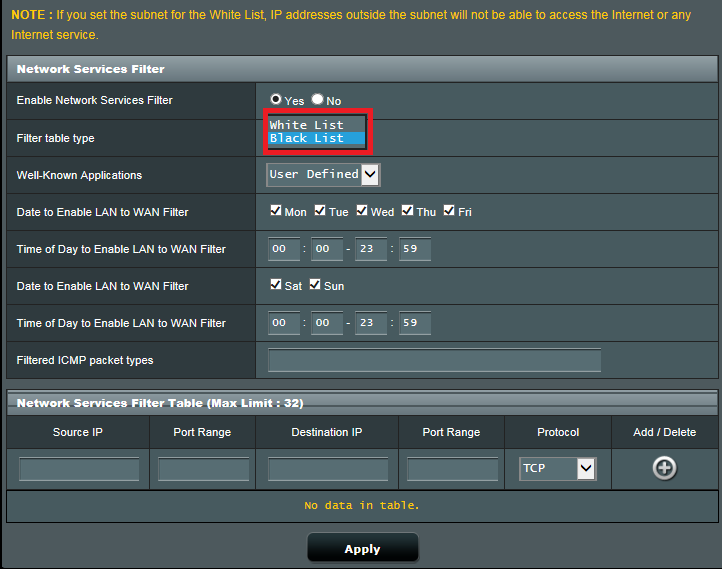
(3) Выберите тип приложения или определите его самостоятельно.
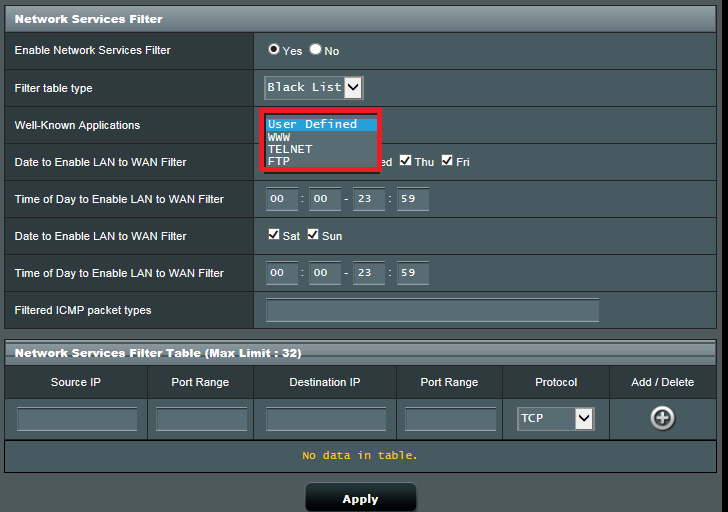
(4) Установите диапазон дат/времени, в котором Вы хотите включить фильтр сетевых служб.
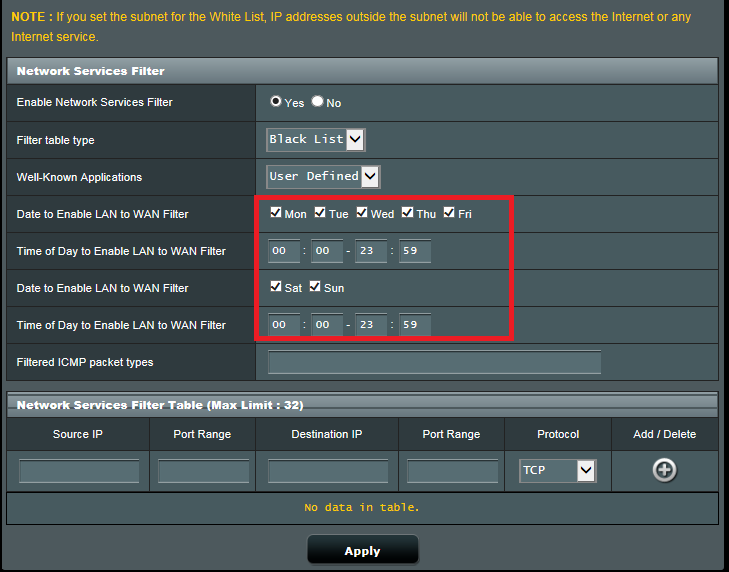
(5) При необходимости введите типы пакетов ICMP .
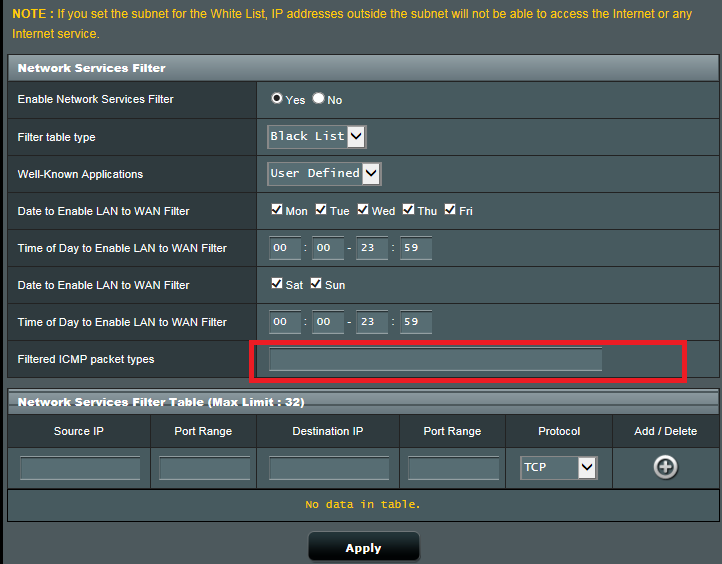
(6) Настройте фильтр сетевых служб, который будет блокировать пакет с исходного IP-адреса.
(* Два варианта TCP и TCP All одинаковы. )
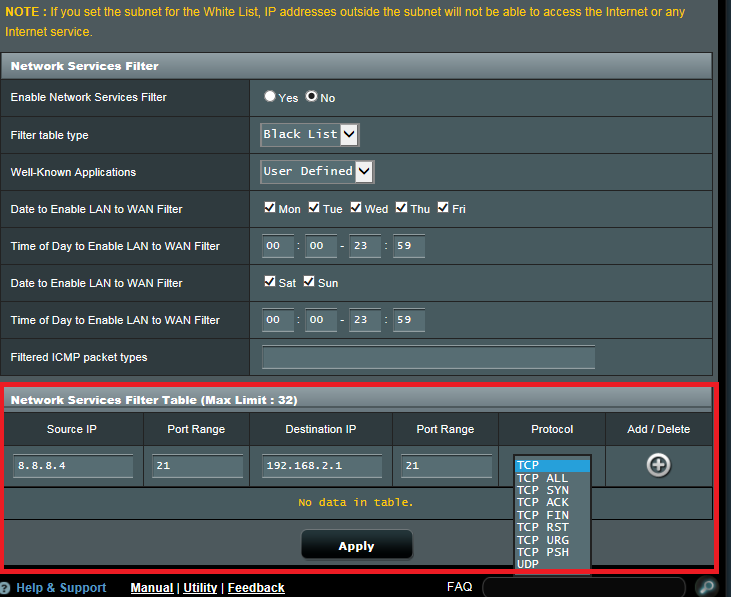
(7) Нажмите,  чтобы добавить настройку в таблицу фильтров.
чтобы добавить настройку в таблицу фильтров.
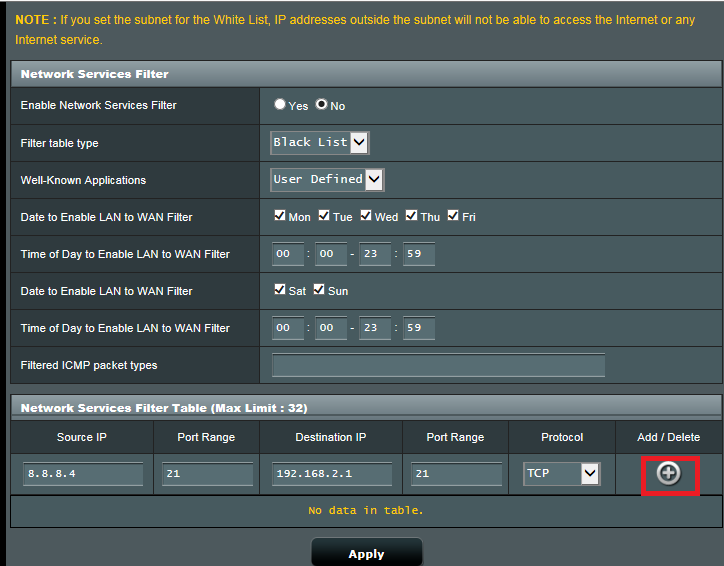
(8) Нажмите «Применить» , чтобы сохранить настройки.

Часто задаваемые вопросы
1. Как заблокировать доступ определенных устройств к определенным/вредоносным веб-сайтам?
Маршрутизаторы ASUS в настоящее время не поддерживают блокировку веб-сайтов на определенных устройствах (например, телефоне, ноутбуке).
Если конкретное устройство, которое Вы хотите настроить, — это устройство Windows или Chromebook, обратитесь к разделу часто задаваемых вопросов ниже.
[Chromebook] Управление учетной записью ребенка на Chromebook | Официальная поддержка | ASUS в мире
Как получить (Утилиту/Прошивку)?
Вы можете загрузить последние версии драйверов, программного обеспечения, прошивки и руководств пользователя в Центре загрузки ASUS .
Если Вам нужна дополнительная информация о Центре загрузки ASUS , перейдите по этой ссылке .